Heim >Software-Tutorial >mobile Applikation >So richten Sie die Dialektnavigation auf Amap ein_Tutorial zum Einrichten der Dialektnavigation auf Amap
So richten Sie die Dialektnavigation auf Amap ein_Tutorial zum Einrichten der Dialektnavigation auf Amap
- WBOYWBOYWBOYWBOYWBOYWBOYWBOYWBOYWBOYWBOYWBOYWBOYWBnach vorne
- 2024-04-01 14:21:34712Durchsuche
PHP-Editor Apple stellt Ihnen vor, wie Sie die Amap-Navigation einrichten. Öffnen Sie zunächst die Amap-App und suchen Sie nach dem Ziel. Klicken Sie anschließend auf die Schaltfläche „Routen“, um den Navigationsmodus auszuwählen. Klicken Sie auf der Navigationsoberfläche auf die Schaltfläche „Mehr“, um die Option „Navigationseinstellungen“ zu finden. In den Navigationseinstellungen können Sie die Vermeidung von Sperrgebieten, Staus, Autobahnpriorität usw. auswählen. Klicken Sie abschließend auf „Einstellungen bestätigen“, um den Vorgang abzuschließen. Durch diese Einstellungen können Sie Ihre Reiseroute besser planen und effiziente und komfortable Navigationsdienste nutzen.
1. Öffnen Sie zunächst die Amap-Karte und klicken Sie auf den Avatar in der oberen linken Ecke.
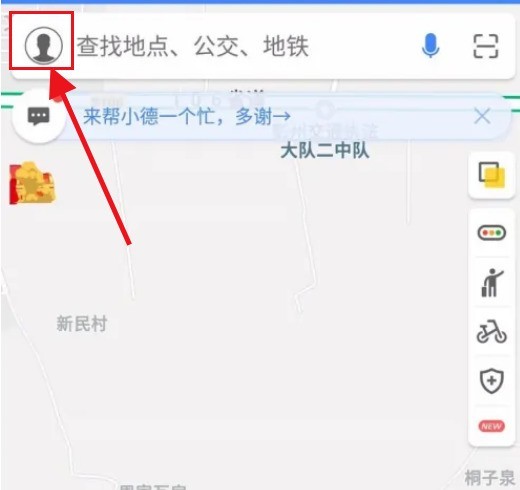
2. Klicken Sie dann auf Navigations-Sprachpaket.
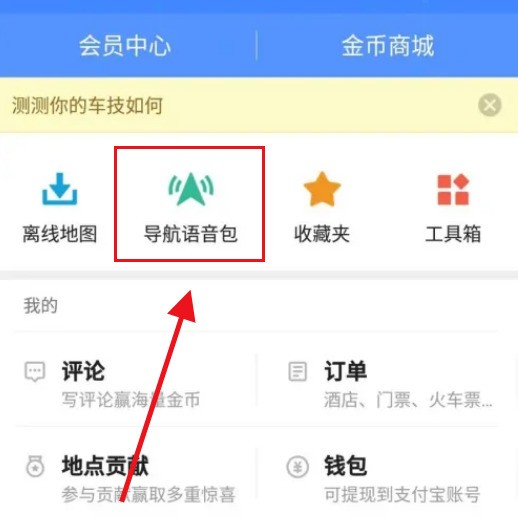
3. Kommen Sie zum Voice Square und rutschen Sie bis zum Ende.
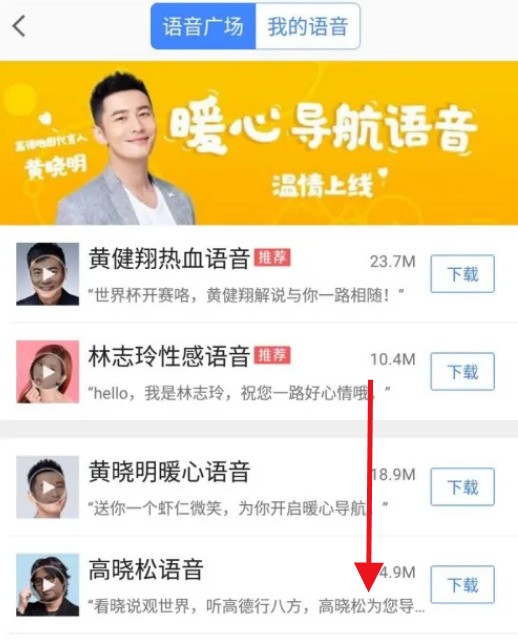
4. Wählen Sie abschließend die Sprache Ihrer Heimatstadt aus und klicken Sie rechts zum Herunterladen.
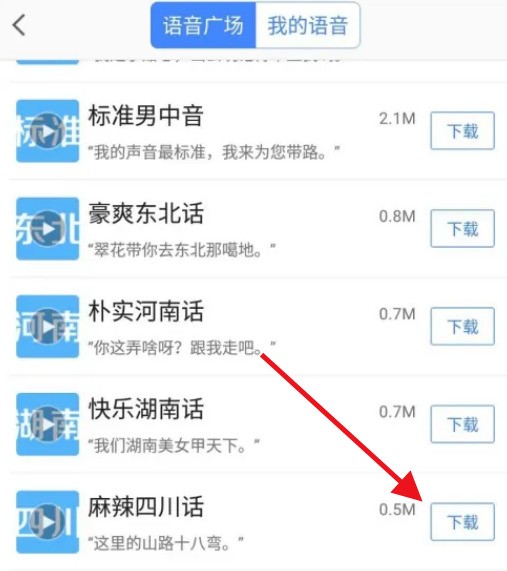
Das obige ist der detaillierte Inhalt vonSo richten Sie die Dialektnavigation auf Amap ein_Tutorial zum Einrichten der Dialektnavigation auf Amap. Für weitere Informationen folgen Sie bitte anderen verwandten Artikeln auf der PHP chinesischen Website!
In Verbindung stehende Artikel
Mehr sehen- Eine Einführung in das Längen- und Breitengrad-Konvertierungstool unter Verwendung von Java zur Entwicklung der Amap-API
- Interpretation der Amap-API-Dokumentation: Java-Code zur Implementierung der Echtzeitabfrage von Busankunftsinformationen
- Warum verfügt die Gaode-Karte nicht über einen 3D-Modus?
- So aktivieren Sie den Street View-Modus von Amap
- So sehen Sie Breiten- und Längengrade auf Amap

